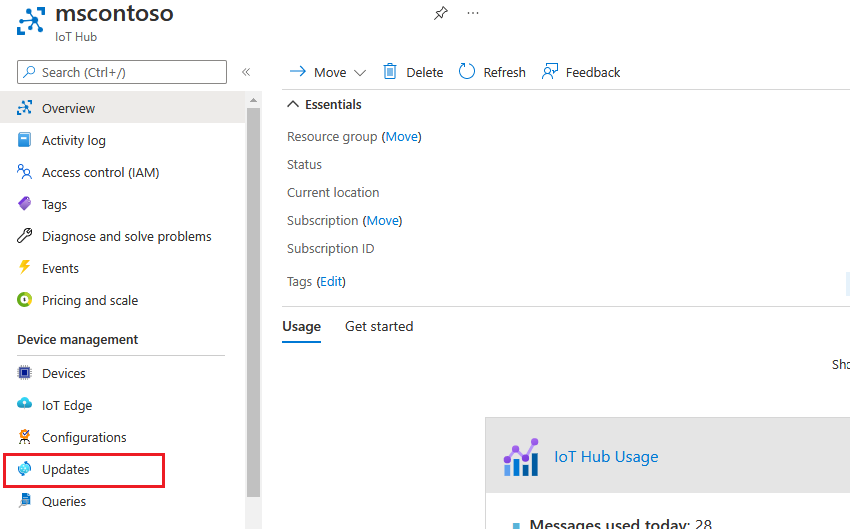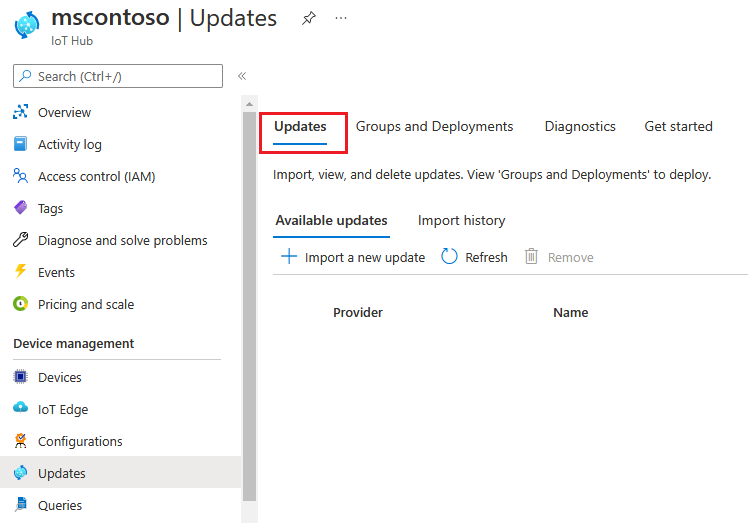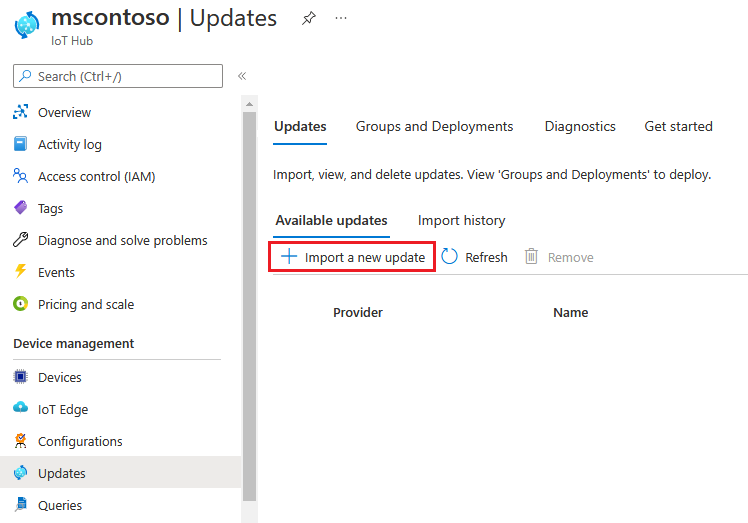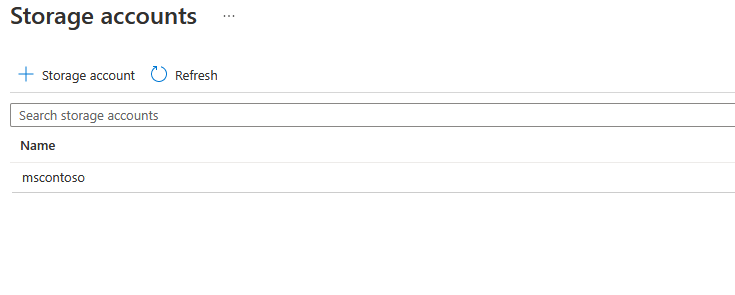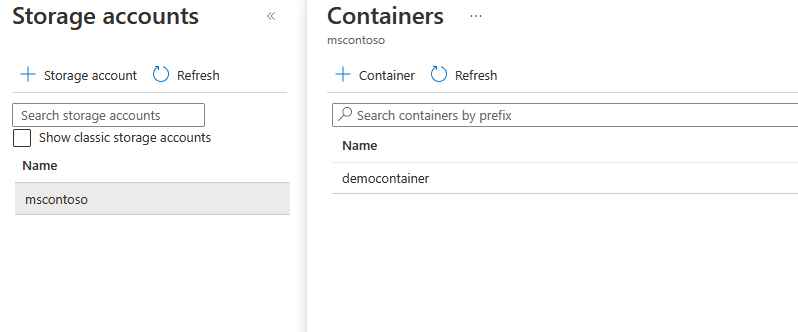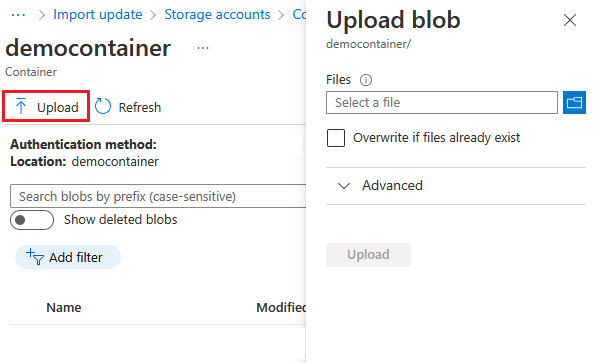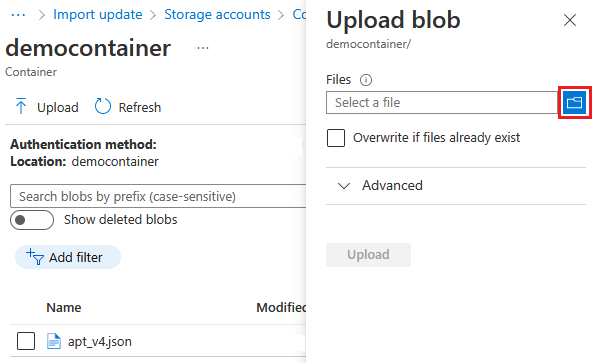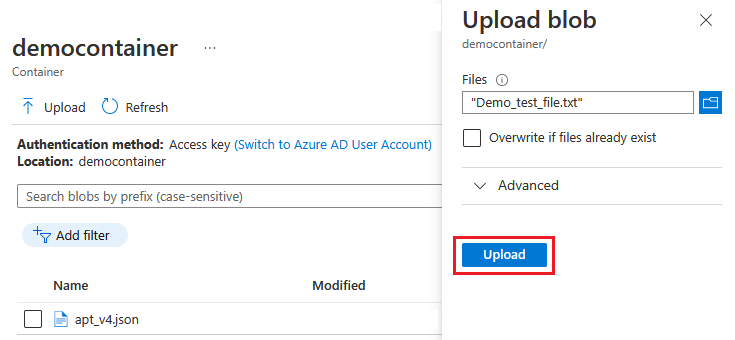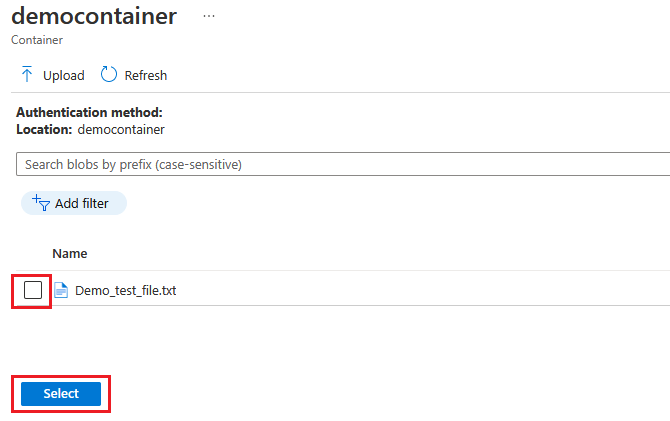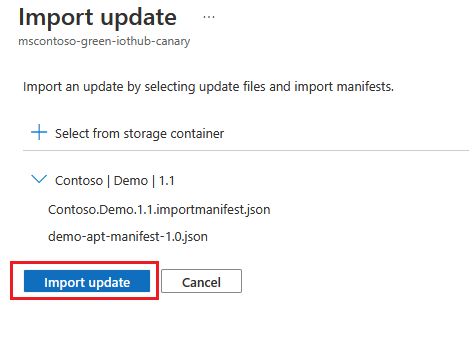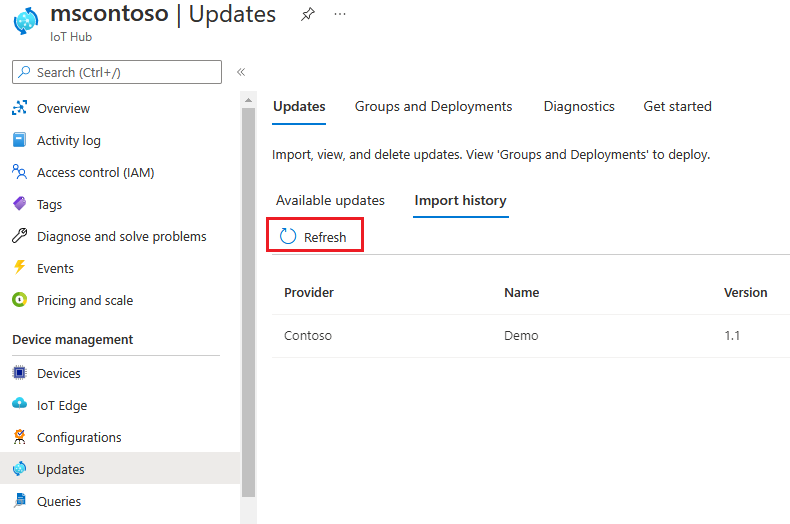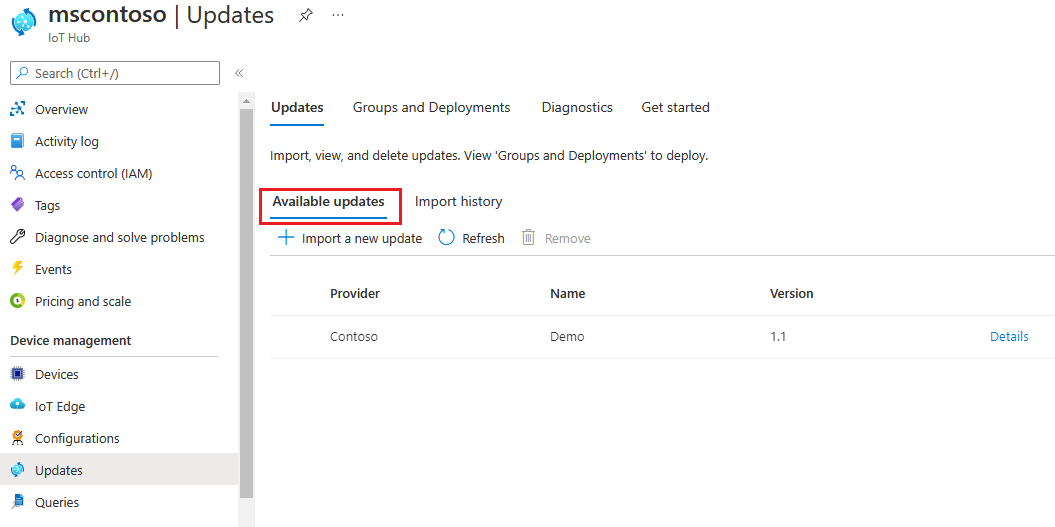IoT Hub için Cihaz Güncelleştirmesi'ne güncelleştirme aktarma
Yeni bir güncelleştirmeyi nasıl edineceğinizi ve IoT Hub için Cihaz Güncelleştirmesi'ne nasıl aktaracağınızı öğrenin. Henüz yapmadıysanız, önemli içeri aktarma kavramlarını ve içeri aktarılacak güncelleştirmeyi nasıl hazırlayabileceğinizi gözden geçirmeyi unutmayın.
Önkoşullar
- IoT Hub için Cihaz Güncelleştirmesi'nin etkinleştirildiği bir IoT Hub'a erişim.
- IoT Hub içinde Cihaz Güncelleştirmesi için sağlanan bir IoT cihazı (veya simülatörü).
- Güncelleştirme dosyalarınız için içeri aktarma bildirimi oluşturmak üzere IoT Hub için Cihaz Güncelleştirmesi'ne aktarmak üzere güncelleştirme hazırlama makalesindeki adımları izleyin.
Desteklenen tarayıcılar:
- Microsoft Edge
- Google Chrome
Güncelleştirmeyi içeri aktarma
Bu bölümde, Azure portalını veya Azure CLI'yi kullanarak bir güncelleştirmeyi içeri aktarma işlemi gösterilmektedir. Bunun yerine bir güncelleştirmeyi içeri aktarmak için IoT Hub API'leri için Cihaz Güncelleştirmesi'ni de kullanabilirsiniz.
Bir güncelleştirmeyi içeri aktarmak için önce güncelleştirme dosyalarını karşıya yükler ve bildirimi bir Azure Depolama kapsayıcısına aktarırsınız. Ardından, güncelleştirmeyi Azure Depolama'dan IoT Hub için Cihaz Güncelleştirmesi'ne aktarırsınız ve burada cihazlara dağıtmanız için depolanır.
Azure portalında Cihaz Güncelleştirmesi ile IoT Hub'ınıza gidin.
Sayfanın sol tarafında Cihaz Yönetimi altındaki Güncelleştirmeler seçin.
Ekranın üst kısmındaki sekmeler listesinden Güncelleştirmeler sekmesini seçin.
Kullanılabilir Güncelleştirmeler üst bilgisinin altında + Yeni güncelleştirmeyi içeri aktar'ı seçin.
Depolama kapsayıcısından + Seç'i seçin. Depolama hesapları kullanıcı arabirimi gösterilir. Var olan bir hesabı seçin veya + Depolama hesabı kullanarak bir hesap oluşturun. Bu hesap, kapsayıcının güncelleştirmelerinizi içeri aktarma için hazırlaması için kullanılır. Hesapta hem genel hem de özel uç noktaların aynı anda etkinleştirilmemesi gerekir.
bir Depolama hesabı seçtikten sonra Kapsayıcılar kullanıcı arabirimi gösterilir. Var olan bir kapsayıcıyı seçin veya + Kapsayıcı kullanarak bir kapsayıcı oluşturun. Bu kapsayıcı, güncelleştirme dosyalarınızı içeri aktarmaya hazırlamak için kullanılır
Bir güncelleştirmeyi her içeri aktardığınızda yeni bir kapsayıcı kullanmanızı öneririz. Her zaman yeni kapsayıcılar kullanmak, önceki güncelleştirmelerden dosyaları yanlışlıkla içeri aktarmaktan kaçınmanıza yardımcı olur. Yeni bir kapsayıcı kullanmıyorsanız, bu adımı tamamlamadan önce var olan kapsayıcıdaki dosyaları sildiğinizden emin olun.
Kapsayıcınızda Karşıya Yükle'yi seçin. Karşıya Yükleme kullanıcı arabirimi gösterilir.
Blobu karşıya yükle üst bilgisinin altındaki Dosyalar bölümünün sağ tarafındaki klasör simgesini seçin. Dosya seçiciyi kullanarak güncelleştirme dosyalarınızın konumuna gidin ve bildirimi içeri aktarın, tüm dosyaları seçin ve ardından Aç'ı seçin. Shift tuşunu basılı tutarak çoklu seçim dosyalarına tıklayabilirsiniz.
Tüm güncelleştirme dosyalarınızı seçtiğinizde Karşıya Yükle'yi seçin.
Karşıya yüklenen dosyaları içeri aktarılacak şekilde ayarlamak için seçin. Ardından Seç düğmesini seçerek güncelleştirmeyi içeri aktar sayfasına dönün.
Güncelleştirmeyi içeri aktar sayfasında, içeri aktarılacak dosyaları gözden geçirin. Ardından içeri aktarma işlemini başlatmak için Güncelleştirmeyi içeri aktar'ı seçin. Hataları çözmek için bkz . Ara sunucu güncelleştirme sorunlarını giderme.
İçeri aktarma işlemi başlar ve ekran İçeri Aktarma Geçmişi bölümüne geçer. İçeri aktarma işlemi tamamlanana kadar ilerleme durumunu görüntülemek için Yenile'yi seçin (güncelleştirmenin boyutuna bağlı olarak işlem birkaç dakika içinde tamamlanabilir ancak daha uzun sürebilir).
Durum sütunu içeri aktarma işleminin başarılı olduğunu gösterdiğinde Kullanılabilir Güncelleştirmeler üst bilgisini seçin. İçeri aktarılan güncelleştirmenizi şimdi listede görmeniz gerekir.
Bunun yerine API'leri kullanarak içeri aktarıyorsanız
Ayrıca bir güncelleştirmeyi şu yollarla program aracılığıyla içeri aktarabilirsiniz:
- .NET, Java, JavaScript veya Python için kullanma
Azure SDK - İçeri Aktarma Güncelleştirmesi REST API'sini kullanma
- Örnek PowerShell modüllerini kullanma
- PowerShell 5 veya üzerini gerektirir (Linux, macOS ve Windows yüklemelerini içerir)
Dosyaları güncelleştirme ve içeri aktarma bildiriminin hazırlama için bir Azure Depolama Blob kapsayıcısına yüklenmesi gerekir. Hazırlanan dosyaları içeri aktarmak için Blob URL'sini veya özel bloblar için paylaşılan erişim imzasını (SAS) Cihaz Güncelleştirme API'sine sağlayın. SAS kullanıyorsanız üç saat veya daha fazla süre sonu penceresi sağladığından emin olun
İpucu
Büyük güncelleştirme dosyalarını Azure Depolama Blob kapsayıcısına yüklemek için daha iyi performans için aşağıdakilerden birini kullanabilirsiniz:
Sonraki Adımlar
Geri Bildirim
Çok yakında: 2024 boyunca, içerik için geri bildirim mekanizması olarak GitHub Sorunları’nı kullanımdan kaldıracak ve yeni bir geri bildirim sistemiyle değiştireceğiz. Daha fazla bilgi için bkz. https://aka.ms/ContentUserFeedback.
Gönderin ve geri bildirimi görüntüleyin